
Microsoft Outlook χρησιμοποιεί αρχεία vCalendar για την ανταλλαγή πληροφοριών σχετικά με τις συναντήσεις και ραντεβού με τους άλλους στο σπίτι ή τον οργανισμό σας. Με τα αρχεία vCalendar, μπορείτε εύκολα να προγραμματίσετε συναντήσεις με τους άλλους, ακόμα και αν δεν χρησιμοποιείτε το Outlook ως κύριο ημερολόγιο τους.
Τι είναι ένα αρχείο VCS;
Ένα αρχείο vCalendar, η οποία έχει την επέκταση αρχείου .vcs, σας επιτρέπει να ανταλλάξετε συμβάντα ημερολογίου με άλλους ανθρώπους. Μπορείτε να αποθηκεύσετε ένα συμβάν ημερολογίου του Outlook μέσα σε ένα αρχείο VCS και να το στείλετε σε κάποιον να μοιραστεί αυτά τα στοιχεία, ακόμη περίπτωση αν ο αποδέκτης είναι εκτός του οργανισμού σας.
Κάποιες άλλες εφαρμογές ηλεκτρονικού ταχυδρομείου υποστηρίζει αρχεία VCS, πάρα πολύ, οπότε αυτό λειτουργεί επίσης για ανταλλαγή αρχείων με άτομα που δεν χρησιμοποιούν το Outlook.
Πώς να δημιουργήσετε vCalendar αρχεία
Κάντε κλικ στο εικονίδιο «Ημερολόγιο του Outlook» στο κάτω αριστερό μέρος της οθόνης για να ανοίξετε το ημερολόγιό σας.
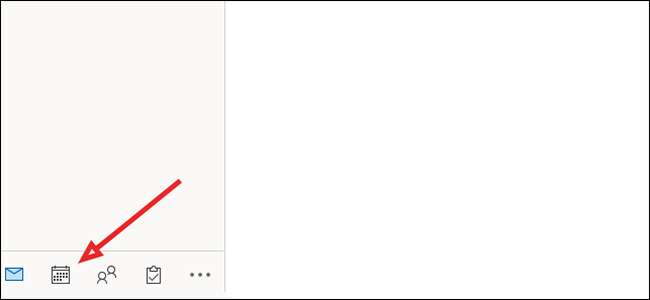
Κάντε δεξί κλικ σε οποιοδήποτε ημερομηνία στο ημερολόγιο και επιλέξτε «Νέα συνάντηση» για να δημιουργήσετε μια νέα καταχώρηση.
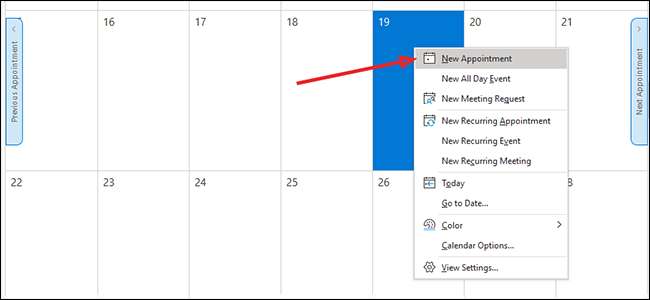
Προσθέστε τις πληροφορίες διορισμού, συμπεριλαμβανομένης της ημερομηνίας, της ώρας, καθώς και κάθε σχετική λεπτομέρεια. Κάντε κλικ στο κουμπί «Αποθήκευση & amp? Κλείσιμο»για να προσθέσετε την καταχώρηση στο ημερολόγιό σας.
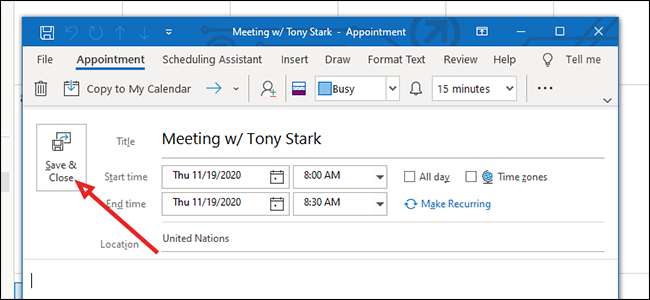
Κάντε διπλό κλικ στην καταχώριση ημερολογίου για να το ανοίξετε.
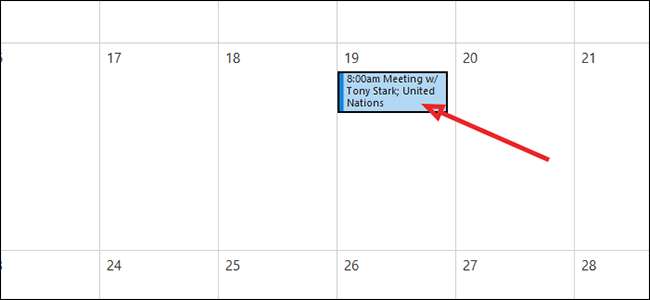
Κάντε κλικ στο «Αρχείο».

Από την πλαϊνή μπάρα στα αριστερά, κάντε κλικ στο κουμπί «Αποθήκευση ως».
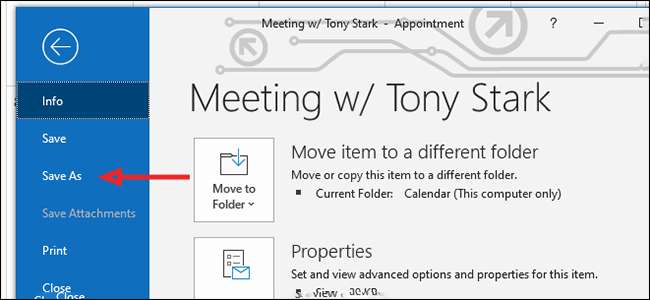
Κοντά στο κάτω μέρος, στα δεξιά της επιλογής «Αποθήκευση ως τύπος», επιλέξτε «vCalendar Format» και κάντε κλικ στο κουμπί «Αποθήκευση».
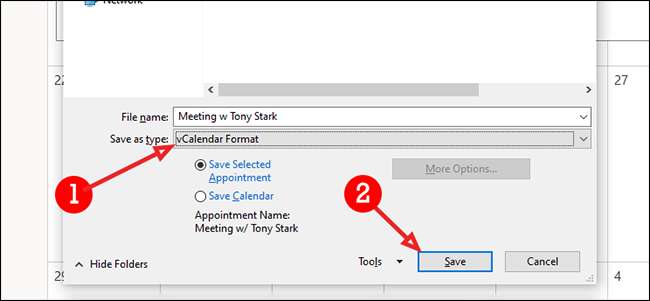
Πώς να Στείλτε e-mail vCalendar Αρχεία
Στο Outlook, κάντε κλικ στο εικονίδιο «Νέο Αποστολή» στο πάνω αριστερά για να στείλετε ένα νέο μήνυμα ηλεκτρονικού ταχυδρομείου. Διεύθυνση αυτό όπως θα κάνατε κανονικά, με παραλήπτη, με την επιφύλαξη της γραμμής, καθώς και κάθε σχετική πληροφορία στο σώμα του μηνύματος ηλεκτρονικού ταχυδρομείου.
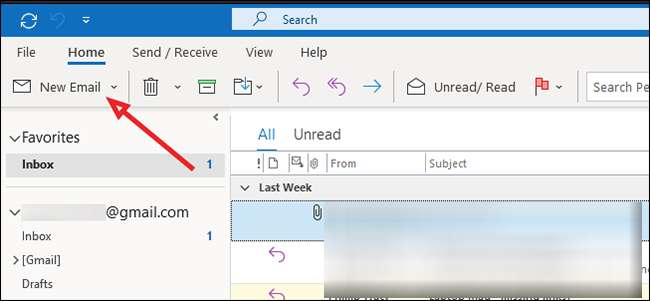
Από την καρτέλα «Εισαγωγή», κάντε κλικ στο κουμπί «Επισύναψη αρχείου» για να προσθέσετε το αρχείο vCalendar.
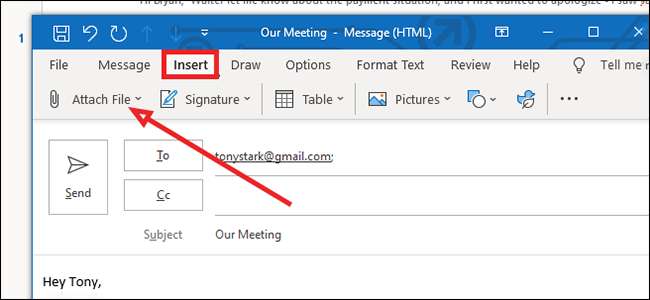
Στην περίπτωσή μου, το αρχείο δεν εμφανίζεται στο αναπτυσσόμενο μενού, γι 'αυτό θα κάντε κλικ στο κουμπί «Αναζήτηση Αυτός ο υπολογιστής» στο κάτω μέρος της λίστας. Στις περισσότερες περιπτώσεις, ειδικά εάν έχετε δημιουργήσει μόνο το αρχείο, θα πρέπει να εμφανίζεται στην κορυφή της λίστας.
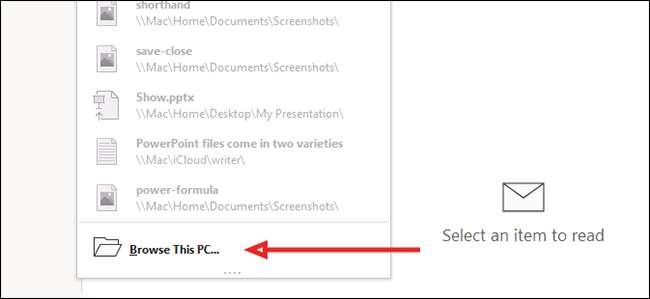
Βρείτε το αρχείο vCalendar, και κάντε κλικ για να το επιλέξετε. Κάντε κλικ στο κουμπί «Εισαγωγή» στο κάτω μέρος για να το προσθέσετε στο email.
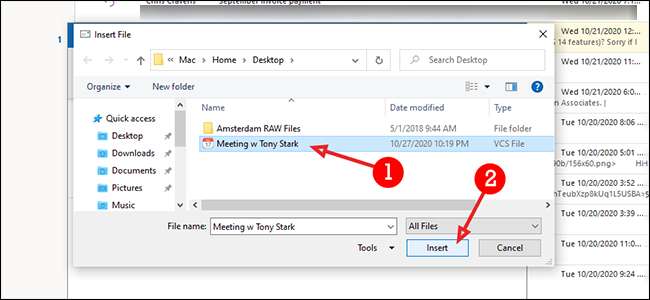
Κάντε κλικ στο κουμπί «Αποστολή» για να στείλετε το e-mail ως συνήθως.
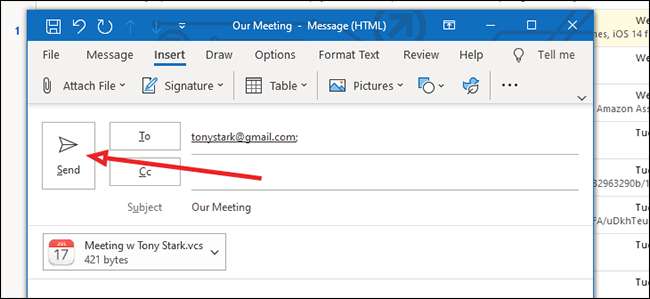
Πώς να Import vCalendar Αρχεία
Στο Outlook, κάντε κλικ στο «Αρχείο» για να εισαγάγετε ένα αρχείο VCS.

Από την πλαϊνή μπάρα στα αριστερά, κάντε κλικ στο «Άνοιγμα & amp? Εξαγωγή."
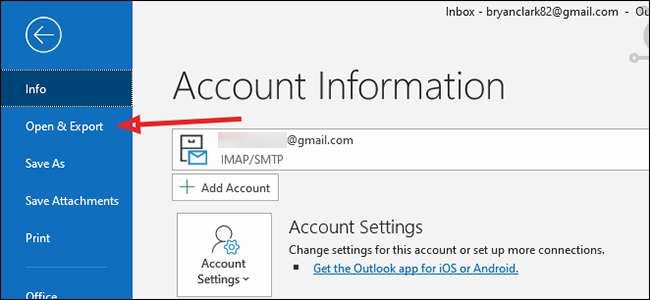
Κάντε κλικ στο κουμπί «Άνοιγμα ημερολογίου».
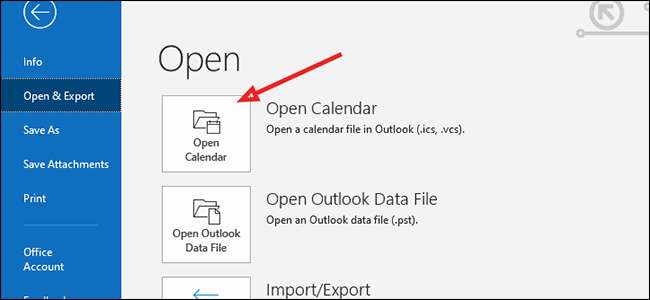
Πλοηγηθείτε στη θέση που έχετε αποθηκεύσει το αρχείο vCalendar. Εάν δεν μπορείτε να το βρείτε, ελέγξτε τις επιλογές μορφής στο κάτω μέρος και βεβαιωθείτε ότι έχετε «μορφή vCalendar» επιλεγμένο.
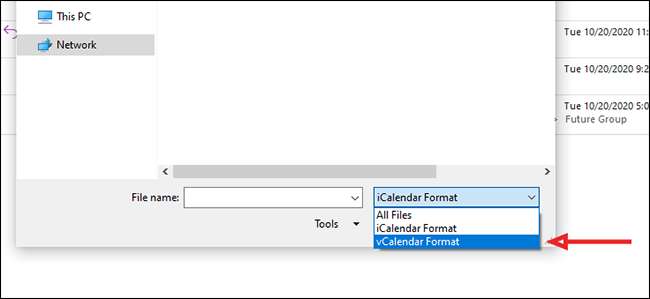
Κάντε κλικ στο αρχείο για να το επιλέξετε και, στη συνέχεια, πατήστε το κουμπί «Άνοιγμα» στο κάτω μέρος.
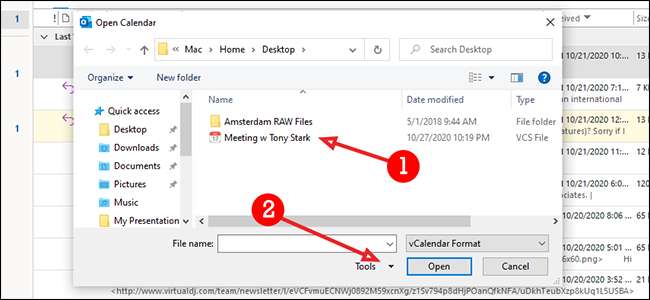
Κάντε κλικ στο κουμπί «Αντιγραφή στο ημερολόγιό μου» για να προσθέσετε το αρχείο vCalendar στο κύριο ημερολόγιο του Outlook.
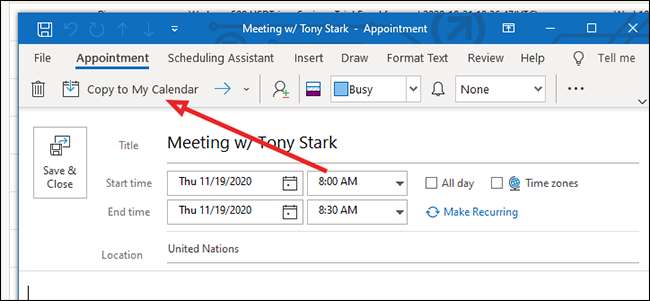
Επιβεβαιώστε την προσθήκη κάνοντας κλικ στο κουμπί «Ναι» στο pop-up.

Μπορείτε τώρα να δημιουργήσετε τα δικά σας αρχεία vCalendar να μοιραστούν σε όλες τις πλατφόρμες. Μπορείτε επίσης να στέλνετε και να τα εισάγετε στο ημερολόγιο του Outlook. Μόλις συνηθίσετε χρησιμοποιώντας αρχεία vCalendar, θα βρείτε ότι είναι εξαιρετικά χρήσιμο για την παραμονή οργανωμένη ανεξάρτητα από την πλατφόρμα εσείς και οι συνάδελφοί σας χρησιμοποιούν.







